- Pengarang Jason Gerald [email protected].
- Public 2023-12-16 11:29.
- Diubah suai terakhir 2025-01-23 12:29.
Kalkulator saintifik sangat diperlukan dan cekap dalam membantu melakukan masalah matematik yang kompleks. Walau bagaimanapun, kalkulator ini mungkin sedikit membingungkan pada kali pertama anda menggunakannya. Sebelum menggunakannya dalam ujian untuk pertama kalinya, pastikan untuk mengetahui di mana semua butang dan bagaimana mengendalikan setiap fungsi yang anda perlukan.
Langkah

Langkah 1. Cari fungsi penting
Terdapat beberapa fungsi dalam kalkulator yang penting untuk Aljabar, Trigonometri, Geometri, Kalkulus, dan banyak lagi. Cari fungsi berikut pada kalkulator (label mungkin berbeza untuk setiap kalkulator). Beberapa fungsi mungkin memerlukan anda menekan kekunci Fn atau Shift untuk mengaksesnya:
| Operasi | Fungsi |
|---|---|
| + | Jumlah |
| - | Pengurangan (bukan negatif) |
| x | Pendaraban (Selalunya terdapat butang x untuk pemboleh ubah) |
| ÷ | Pembahagian |
| ^ | Pangkat |
| yx | y kepada kekuatan x |
| atau Sqrt | Punca kuasa dua |
| ex | Eksponensial |
| dosa | Fungsi sinus |
| dosa-1 | Fungsi busur sinus |
| cos | Fungsi kosinus |
| cos-1 | Fungsi busur cosinus |
| Tan | Fungsi tangen |
| Tan-1 | Fungsi tangen |
| ln | log asas e |
| balak | Log asas 10 |
| (-) atau neg | Menunjukkan nombor negatif |
| () | Tanda kurung untuk menunjukkan susunan pengiraan |
| ️ | Masukkan pi |
| Mod | Menukar darjah dan radian |

Langkah 2. Tentukan urutan butang digunakan
Kekunci fungsi kebanyakannya digunakan dalam nombor yang dimasukkan. Beberapa kalkulator akan melakukan fungsi pada nombor yang telah dimasukkan, sementara yang lain akan melakukannya pada nombor berikutnya yang dimasukkan.

Langkah 3. Cuba akar kuasa dua yang sederhana
Uji urutan butang pada soalan mudah dan cepat. Contohnya, ambil punca kuasa dua 9. Anda sudah tahu jawapannya kepada tiga, jadi ini adalah kaedah yang baik untuk mengetahui susunan kunci kalkulator digunakan.
- Tekan 9 kemudian butang. Sekiranya tidak ada yang berlaku, tekan butang dan kemudian tekan 9.
- Beberapa kalkulator akan menambahkan tanda kurung pada pengiraan, misalnya (3. Anda mesti menambahkan kurungan penutup) sebelum menyelesaikan pengiraan.
- Anda mungkin perlu menekan butang = untuk melihat hasilnya
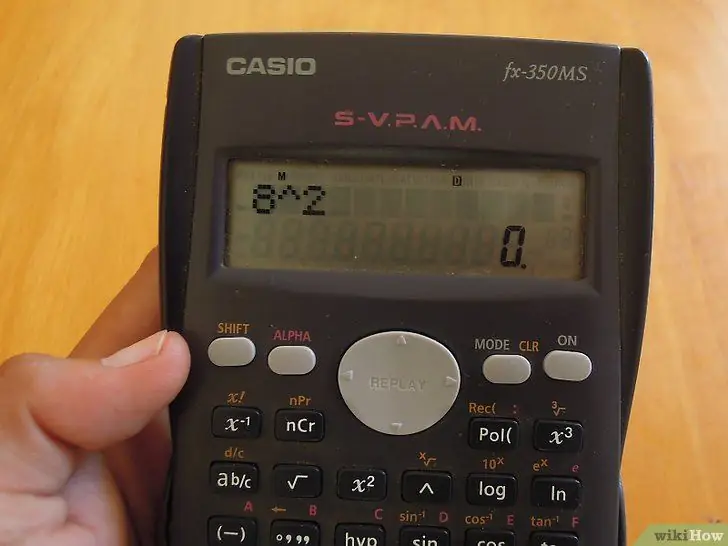
Langkah 4. Ambil kekuatan nombor
Ujian lain untuk menentukan urutan butang adalah menggunakan fungsi y x. Oleh kerana ujian ini melibatkan dua nombor, anda mesti mengesahkan urutan kunci digunakan. Lakukan ujian mudah, contohnya 23. Sekiranya jawapannya adalah 8, itu adalah susunan yang betul. Sekiranya keputusannya adalah 9, ini bermakna anda telah mengira 32.
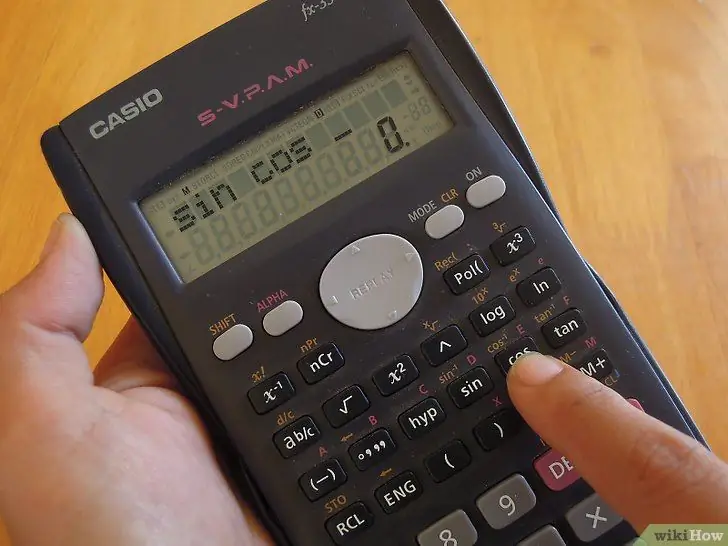
Langkah 5. Gunakan fungsi trigonometri
Apabila anda menggunakan fungsi SIN, COS, atau TAN, ada dua perkara yang perlu diingat: urutan di mana butang digunakan, dan fungsi radian atau darjah.
- Gunakan fungsi SIN ringkas dengan jawapan yang mudah diingat. Contohnya, sinus 30 ° adalah 0.5. Tentukan sama ada anda mesti memasukkan 30 atau tekan sin terlebih dahulu.
- Lihat jawapan anda. Sekiranya hasilnya adalah 0.5, kalkulator ditetapkan untuk dipaparkan dalam darjah. Sekiranya jawapannya adalah -0.988, kalkulator ditetapkan kepada radian. Cari butang Mode untuk beralih antara darjah dan radian.
-

2487694 6 Berlatih memasukkan persamaan yang lebih panjang. Memasukkan persamaan yang lebih panjang ke dalam kalkulator mungkin sedikit lebih rumit. Anda harus mempertimbangkan pesanan, dan sering menggunakan butang (). Cuba pasang yang berikut ke dalam kalkulator: 3 ^ 4 / (3+ (25/3 + 4 * (- (1 ^ 2)))))
Perhatikan berapa banyak tanda kurung yang diperlukan untuk memastikan formula masalah tetap utuh. Penggunaan kurungan yang betul adalah penting untuk berjaya menggunakan kalkulator
-

2487694 7 Ketahui cara menyimpan dan mendapatkan hasil pengiraan. Menyimpan hasil dan memainkannya semula di kemudian hari adalah kemahiran penting untuk mengatasi masalah yang lebih lama. Terdapat beberapa cara untuk menggunakan maklumat yang tersimpan:
- Gunakan butang ANS (Jawapan) untuk mengingat jawapan terakhir yang ditunjukkan dalam persamaan. Sebagai contoh, jika anda memasukkan hanya 2 ^ 4, anda boleh mengurangkan 10 dari hasil itu dengan menekan ANS-10.
- Gunakan butang M + atau STO (Simpan) untuk menambah nilai ke memori kalkulator. Anda kemudian boleh menggunakan kekunci REC atau MR untuk mengingat nilai itu dari memori untuk digunakan dalam persamaan.
Petua
- Setiap kalkulator saintifik berbeza, jadi kenali kalkulator yang anda gunakan. Rujuk manual pengguna jika anda tidak dapat menemui fungsi tertentu yang seharusnya ada.
- Untuk menyimpan pengiraan pada kalkulator, ikuti langkah berikut: masukkan persamaan yang diperlukan. Contohnya: 22 + 22 = 44. Kemudian tekan kekunci shift, kemudian rcl, kemudian kekunci alfa apa pun seperti a. Kemudian tekan = pada kalkulator, kemudian tekan alpha dan a, kemudian =. Jawapan pada kalkulator akan disimpan.






